Photoshop CS6 oferuje dwie świetne nowe funkcje zaprojektowane w celu usprawnienia przepływu pracy i zminimalizowania irytujących przerw. Pierwsza z tych nowych funkcji, Zapisywanie w tle, pozwala Photoshopowi cicho zapisać plik w tle, dzięki czemu możesz kontynuować pracę nad obrazem, nawet gdy jest w trakcie zapisane.
Drugą i ważniejszą nową funkcją jest Auto Save, która pozwala Photoshopowi CS6 zapisywać kopię zapasową twojej pracy w regularnych odstępach czasu, dzięki czemu jeśli Photoshop ulegnie awarii podczas pracy nad obrazem, zamiast tracić wszystko, co zrobiłeś i zaczynając od nowa, możesz odzyskać plik i kontynuować pracę od miejsca, w którym przerwałeś! W tym samouczku dowiemy się, jak działają obie te nowe funkcje.
Zapisz w tle
Jeśli używasz Photoshopa od jakiegoś czasu, wiesz, że wraz z dodawaniem coraz większej liczby warstw do dokumentu zwiększamy rozmiar pliku. Prawdopodobnie wiesz również, że im większy rozmiar pliku, tym dłużej trwa zapisywanie pracy przez Photoshopa. W programie Photoshop CS5 i wcześniejszych zapisywanie dużego pliku często oznaczało przerwę, niezależnie od tego, czy chcesz, czy nie, ponieważ program Photoshop zasadniczo zamarzł podczas zapisywania pliku, blokując dostęp do programu i uniemożliwiając zrobienie czegokolwiek więcej aż do momentu proces zapisywania został zakończony. Dzięki nowej funkcji zapisywania w tle w Photoshop CS6 już tak nie jest.
Oto zdjęcie, które obecnie mam otwarte w CS6:
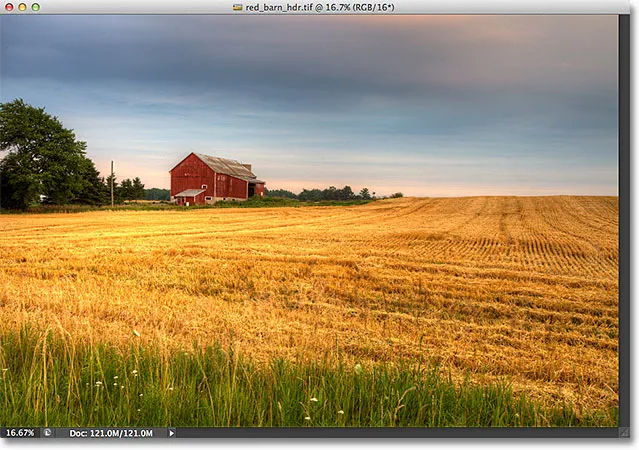 Nowo otwarty obraz.
Nowo otwarty obraz.
Jeśli spojrzymy w lewym dolnym rogu okna dokumentu, zobaczymy, że bieżący rozmiar pliku to 121 MB, co jest dość małe, jeśli chodzi o pliki Photoshop:
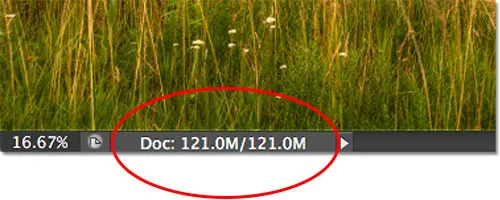 Rozmiar pliku jest wyświetlany w lewym dolnym rogu okna dokumentu.
Rozmiar pliku jest wyświetlany w lewym dolnym rogu okna dokumentu.
Jeśli spojrzymy na panel Warstwy, zobaczymy, że w tej chwili mój dokument zawiera tylko jedną warstwę, dlatego rozmiar pliku jest stosunkowo mały:
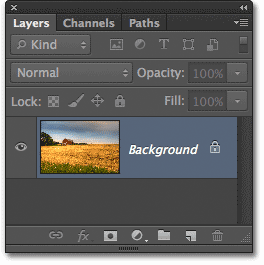 Panel Warstwy w Photoshop CS6.
Panel Warstwy w Photoshop CS6.
W przypadku takich małych rozmiarów plików ich zapisywanie nie stanowi problemu. Proces przebiega tak szybko, że ledwo go zauważasz. Nowa funkcja zapisywania w tle w Photoshop CS6 zaczyna świecić, gdy zaczynamy pracę z plikami o rozmiarach setek megabajtów lub więcej.
Aby zobaczyć, jak to działa, szybko zwiększę rozmiar mojego pliku, wykonując wiele kopii mojego obrazu. Aby to zrobić, naciskam kilka razy skrót klawiaturowy Ctrl + J (Win) / Command + J (Mac). Za każdym razem, gdy go naciskam, tworzę nową kopię warstwy, na której siedzi obraz. Tutaj widzimy, że mój dokument zawiera teraz 8 warstw - oryginalny obraz na warstwie Tła plus 7 kopii powyżej:
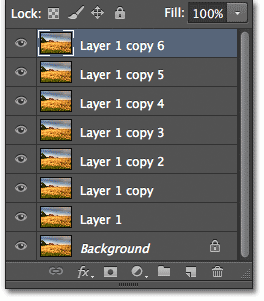 Dokument zawiera teraz łącznie 8 warstw.
Dokument zawiera teraz łącznie 8 warstw.
Gdy ponownie spojrzymy w lewym dolnym rogu okna dokumentu, zauważymy, że rozmiar mojego pliku wzrósł z 121 MB do 967, 9 MB:
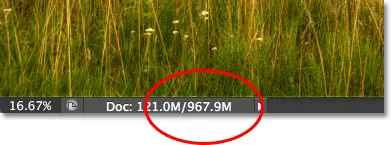 Rozmiar pliku jest teraz znacznie większy po wykonaniu wielu kopii obrazu.
Rozmiar pliku jest teraz znacznie większy po wykonaniu wielu kopii obrazu.
Zapisanie tak dużego pliku zajmie trochę czasu, a jak wspomniałem, w Photoshopie CS5 i wcześniejszych, w zasadzie zostalibyśmy zablokowani w Photoshopie i nie moglibyśmy kontynuować pracy, dopóki proces zapisu nie zostanie zakończony. Zobacz, co się stanie, gdy zapiszę plik w Photoshop CS6, co zrobię, przechodząc do menu Plik na pasku menu u góry ekranu i wybierając Zapisz :
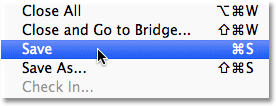 Przejście do Plik> Zapisz.
Przejście do Plik> Zapisz.
Pierwszą wskazówką, że coś jest inaczej w CS6, jest to, że Photoshop pokazuje nam teraz, jak daleko jesteśmy w procesie oszczędzania, wyświetlając kilka wskaźników postępu . Pierwszy z nich można znaleźć na karcie nazwy u góry okna dokumentu, gdzie postęp jest wyświetlany w procentach. Tutaj Photoshop mówi mi, że proces zapisywania został zakończony w 34%:
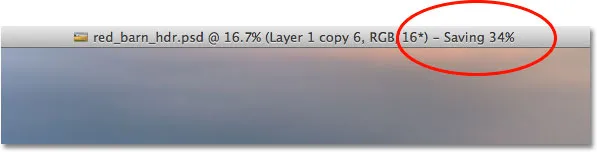 Pierwszy wskaźnik postępu pojawia się na karcie nazwy u góry okna dokumentu.
Pierwszy wskaźnik postępu pojawia się na karcie nazwy u góry okna dokumentu.
Drugi wskaźnik pojawia się w lewym dolnym rogu okna dokumentu, a ten jest nieco bardziej pomocny, ponieważ wraz z wartością procentową wyświetla również proces zapisywania jako znajomy niebieski pasek postępu:
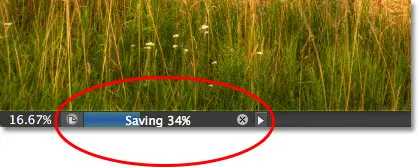 Proces zapisywania jest wyświetlany jako procent i jako pasek postępu w lewym dolnym rogu okna dokumentu.
Proces zapisywania jest wyświetlany jako procent i jako pasek postępu w lewym dolnym rogu okna dokumentu.
Chociaż te wskaźniki postępu są ładnym nowym dodatkiem do interfejsu, prawdziwa moc funkcji Zapisywanie w tle w Photoshop CS6 polega na tym, że, jak sama nazwa wskazuje, proces zapisywania odbywa się teraz całkowicie w tle. Co to znaczy? Oznacza to, że nasz przepływ pracy nie będzie już przerywany, gdy przejdziemy do zapisania dużego pliku, ponieważ nie zostaniemy zablokowani w Photoshopie. Możemy kontynuować pracę nad obrazem, nawet jeśli został zapisany!
Jako przykład tutaj widzimy, że zacząłem pracować nad czarno-białą konwersją mojego obrazu (poprzez dodanie czarno-białej warstwy dopasowania), mimo że wskaźniki postępu w górnej i dolnej części okna dokumentu mówią mi że proces zapisywania jest nadal ukończony tylko w 51%. Funkcja zapisywania w tle pozwoli nam nawet przejść do zupełnie innego obrazu do pracy podczas zapisywania oryginalnego obrazu, co nie było możliwe w Photoshopie CS5 i wcześniejszych wersjach:
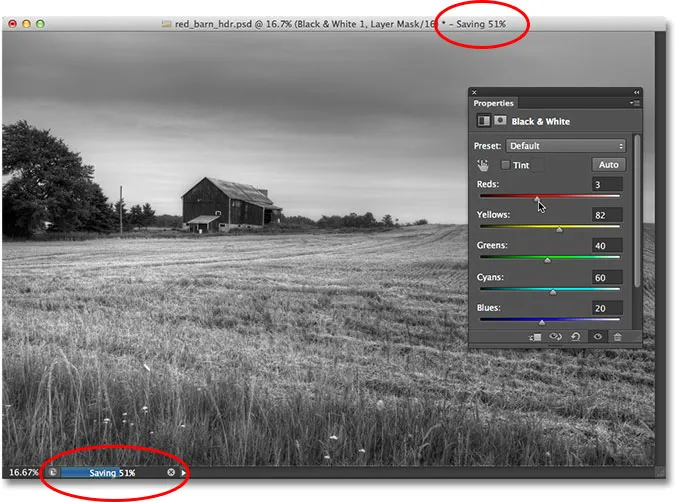 Dzięki funkcji Zapisz w tle możemy kontynuować pracę, gdy program Photoshop zapisuje plik. Możemy nawet pracować nad innym obrazem podczas zapisywania pierwszego.
Dzięki funkcji Zapisz w tle możemy kontynuować pracę, gdy program Photoshop zapisuje plik. Możemy nawet pracować nad innym obrazem podczas zapisywania pierwszego.
Automatyczne zapisywanie
Drugą i jeszcze bardziej imponującą nową funkcją w Photoshop CS6 jest Auto Save . Mimo że Photoshop przekształcił się w bardzo dojrzały i stabilny program, zawsze istnieje szansa, że coś pójdzie nie tak i nastąpi awaria programu Photoshop. Kiedy tak się dzieje, często tracimy całą pracę, którą wykonaliśmy na swoim wizerunku, zmuszając nas do rozpoczęcia od nowa od zera. Przynajmniej tak było kiedyś w Photoshopie CS5 i wcześniejszych wersjach.
Auto Save pozwala Photoshopowi zapisywać kopię zapasową naszej pracy w regularnych odstępach czasu, dzięki czemu w przypadku awarii Photoshopa możemy odzyskać plik i kontynuować od miejsca, w którym przerwaliśmy!
Możemy powiedzieć Photoshopowi, jak często chcemy zapisywać kopię zapasową naszej pracy w sekcji Obsługa plików w Preferencjach. Na komputerze przejdź do menu Edycja u góry ekranu, wybierz Preferencje, a następnie Obsługa plików . Na komputerze Mac przejdź do menu Photoshop, wybierz Preferencje, a następnie Obsługa plików :
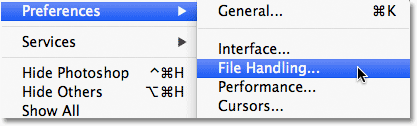 Przejdź do Edycja> Preferencje> Obsługa plików (Win) lub Photoshop> Preferencje> Obsługa plików (Mac).
Przejdź do Edycja> Preferencje> Obsługa plików (Win) lub Photoshop> Preferencje> Obsługa plików (Mac).
Znajdziesz tutaj opcję Automatycznie zapisuj informacje o odzyskiwaniu Każda opcja, która domyślnie jest ustawiona na 10 minut, co oznacza, że Photoshop będzie zapisywał kopię zapasową Twojej pracy co 10 minut. Możesz go zwiększać co 5 minut, tak jak to zrobiłem tutaj, lub jeśli jesteś bardziej hazardzistą, możesz ustawić, aby zapisywał kopię zapasową raz na godzinę (jest również opcja 15 minut i 30 minut):
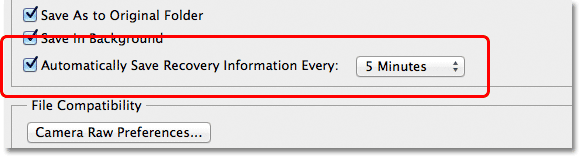 Możemy poprosić Photoshopa, aby zapisywał nasze informacje odzyskiwania co 5, 10, 15 lub 30 minut lub raz na godzinę.
Możemy poprosić Photoshopa, aby zapisywał nasze informacje odzyskiwania co 5, 10, 15 lub 30 minut lub raz na godzinę.
Ważne jest, aby pamiętać, że Photoshop nie zapisuje oryginalnego pliku (co byłoby bardzo złe). Informacje dotyczące odzyskiwania są przechowywane w osobnym pliku kopii zapasowej. Jeśli program Photoshop ulegnie awarii podczas pracy, po prostu ponownie otwórz program Photoshop, a on automatycznie otworzy ostatnio zapisaną kopię zapasową wraz z całą wykonaną pracą do momentu, w którym Photoshop zapisał kopię zapasową (zakładając, oczywiście, że pracowałeś wystarczająco długo, aby Photoshop mógł wykonać co najmniej jedną kopię zapasową). Będziesz wiedział, że jest to kopia zapasowa, ponieważ Photoshop dodaje Odzyskany do nazwy pliku (która jest wyświetlana na karcie u góry okna dokumentu):
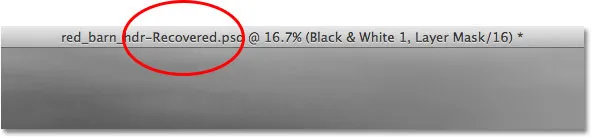 Photoshop dodaje „Odzyskane” do nazwy kopii zapasowej, aby odróżnić ją od oryginału.
Photoshop dodaje „Odzyskane” do nazwy kopii zapasowej, aby odróżnić ją od oryginału.